Svare på DSR-forespørsler (Data Subject Rights) for å eksportere Power Apps-kundedata
Med «retten til dataflyttbarhet» kan et dataemne be om en kopi av sine personlige data i et elektronisk format (det er et «strukturert, vanlig brukt, maskinlesbart og kompatibelt format») som kan overføres til en annen datakontroller.
Nettstedstilgang: Power Apps-portal, Microsoft Power Platform-administrasjonssenter og Microsoft 365 Service Trust Portal
PowerShell-tilgang: Power Apps Cmdleter for appoppretter, Administrator-cmdleter og lokale gateway-cmdleter
Nedenfor finner du en oversikt over typene personlige data som Power Apps kan lagre for en bestemt bruker, og hvilke opplevelser du kan bruke til å søke etter og eksportere dem.
| Ressurser som inneholder personlige data | Nettstedstilgang | PowerShell-tilgang |
|---|---|---|
| Environment | Administrasjonssenteret for Power Platform | Power Apps-cmdleter |
| Miljøtillatelser** | Administrasjonssenteret for Power Platform | Power Apps-cmdleter |
| Lerretsapp / egendefinert side | Power Apps-portal | Power Apps-cmdleter |
| Lerretsapptillatelser | Power Apps-portal | Power Apps-cmdleter |
| Gateway | Power AppsPortal*** | Lokale gateway-cmdleter |
| Gatewaytillatelser | Power AppsPortal*** | |
| Egendefinert kobling | Appoppretter: Tilgjengelig Administrator: Tilgjengelig |
|
| Tillatelser for egendefinert kobling | Appoppretter: Tilgjengelig Administrator: Tilgjengelig |
|
| Connection | Appoppretter: Tilgjengelig Administrator: Tilgjengelig |
|
| Koblingstillatelser | Appoppretter: Tilgjengelig Administrator: Tilgjengelig |
|
| Power Apps-brukerinnstillinger, brukerappinnstillinger og varslinger | Appoppretter: Tilgjengelig Administrator: Tilgjengelig |
** Med lanseringen av Microsoft Dataverse, lagres miljøtillatelser og tillatelser for modelldrevne apper som oppføringer i Dataverse-databasemiljøet hvis en database opprettes i miljøet. Hvis du vil ha veiledning om hvordan du svarer på DSR-forespørsler for brukere som bruker Dataverse, kan du se Svare på DSR-forespørsler (Data Subject Rights) for Dataverse-kundedata.
*** En administrator har bare tilgang til disse ressursene fra Power Apps-portalen hvis eieren av ressursen eksplisitt har gitt dem tilgang. Hvis administrator ikke har fått tilgang, må vedkommende bruke PowerShell-cmdletene for administrasjon av Power Apps.
Forutsetning
For brukere
Alle brukere med en gyldig Power Apps-lisens kan utføre brukeroperasjonene som er angitt i dette dokumentet, med Power Apps-portalen eller appoppretter-cmdleter.
For administratorer
Du trenger følgende for å utføre administrasjonsoperasjonene i dette dokumentet ved hjelp av Power Platform-administrasjonssenteret, Power Automate-administrasjonssenteret eller PowerShell-cmdleter for administrasjon av Power Apps:
En betalt Power Apps-plan eller en Power Apps-prøveversjon. Du kan registrere deg for en 30-dagers gratis prøveversjon på https://make.powerapps.com/trial. Prøveversjonslisenser kan fornyes hvis de er utløpt.
Tillatelser som Microsoft 365 global administrator eller Microsoft Entra global administrator hvis du må søke gjennom ressursene til en annen bruker. (Vær oppmerksom på at miljøadministratorer bare har tilgang til de miljøene og miljøressursene de har tillatelser til.)
Trinn 1: Eksporter personlige data som finnes i miljøer som er opprettet av brukeren
Administrasjonssenter for Power Platform
Administratorer kan eksportere alle miljøer som er opprettet av en bestemt bruker fra Power Platform-administrasjonssenteret ved å følge disse trinnene:
Velg hvert miljø i organisasjonen fra Power Platform-administrasjonssenteret.
Hvis miljøet ble opprettet av brukeren fra DSR-forespørselen, velger du Vis alle, kopierer detaljene og limer dem inn i et redigeringsprogram for dokumenter, for eksempel Microsoft Word.
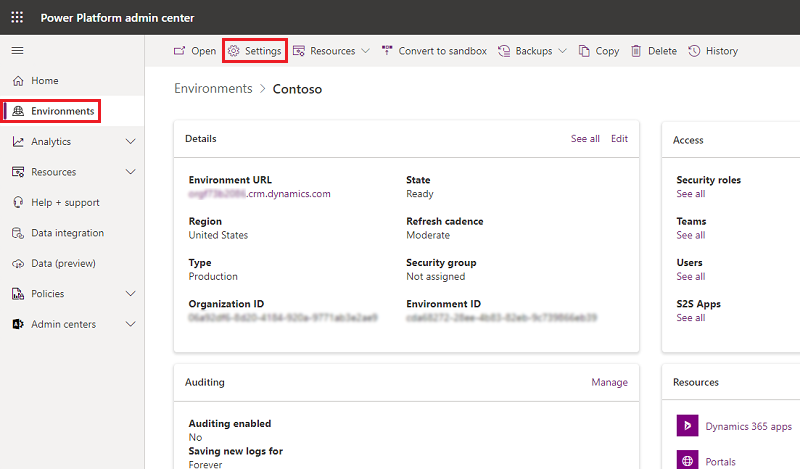
PowerShell-cmdleter for appopprettere
Brukere kan eksportere miljøer de har tilgang til i Power Apps, ved hjelp av funksjonen Get-PowerAppEnvironment i PowerShell-cmdleter for apputviklere:
Add-PowerAppsAccount
Get-PowerAppEnvironment | ConvertTo-Json | Out-File -FilePath "UserDetails.json"
PowerShell-cmdleter for administratorer
Administratorer kan eksportere alle miljøene som er opprettet av en bruker, ved hjelp av Get-AdminPowerAppEnvironment-funksjonen i PowerShell-cmdleter for Power Apps-administrator:
Add-PowerAppsAccount
$userId = "7557f390-5f70-4c93-8bc4-8c2faabd2ca0"
Get-AdminPowerAppEnvironment -CreatedBy $userId | ConvertTo-Json | Out-File -FilePath "UserDetails.json"
Trinn 2: Eksporter brukerens miljøtillatelser
Brukere kan tilordnes tillatelser (for eksempel miljøadministrator, miljøoppretter og så videre) i et miljø, som lagres i Power Apps som en rolletilordning. Med lanseringen av Dataverse lagres rolletilordningene som oppføringer i Dataverse-databasemiljøet hvis en database opprettes i miljøet. Hvis du vil ha mer informasjon, kan du se Administrere miljøer i Power Apps.
For miljøer uten en Dataverse-database
Power Platform-administrasjonssenter
Administratorer kan eksportere en brukers miljøtillatelser fra Power Platform-administrasjonssenteret ved å følge disse trinnene:
Velg hvert miljø i organisasjonen fra Power Platform-administrasjonssenteret. Du må være en global Microsoft 365-administrator eller en Microsoft Entra global administrator for å kunne se gjennom alle miljøer som er opprettet i organisasjonen.
Velg Miljøadministrator og Miljøoppretter separat, og bruk deretter søkefeltet til å søke etter brukerens navn.
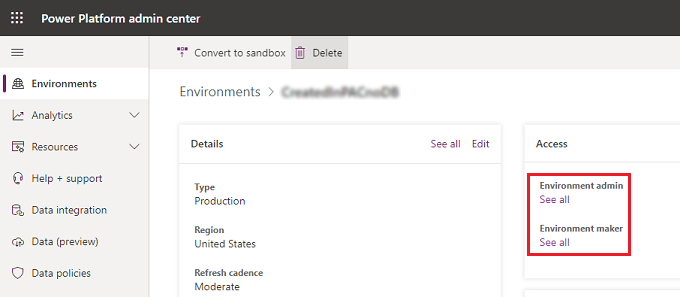
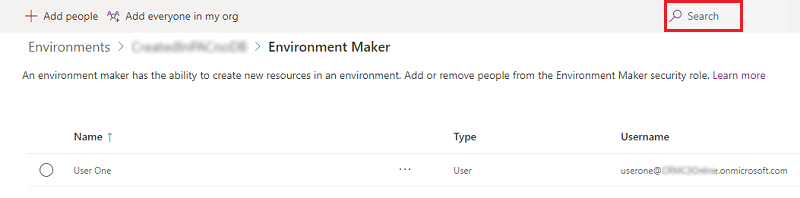
Hvis brukeren har tilgang til begge rollene, går du til Brukere-siden, kopierer detaljene og limer dem inn i et dokumentredigeringsprogram, for eksempel Microsoft Word.
PowerShell-cmdleter for administratorer
Administratorer kan eksportere alle miljørolletilordninger for en bruker på tvers av alle miljøer uten en Dataverse-database, ved hjelp av Get-AdminPowerAppEnvironmentRoleAssignment-funksjonen i PowerShell-cmdletene for administrasjon av Power Apps:
Add-PowerAppsAccount
$userId = "0ecb1fcc-6782-4e46-a4c4-738c1d3accea"
Get-AdminPowerAppEnvironmentRoleAssignment -UserId $userId | ConvertTo-Json | Out-File -FilePath "UserDetails.json"
Viktig
Denne funksjonen fungerer bare for miljøer som ikke har et Dataverse-databasemiljø.
For miljøer med en Dataverse-database
Med lanseringen av Dataverse lagres rolletilordninger som oppføringer i Dataverse-databasemiljøet hvis en database opprettes i miljøet. Hvis du vil ha informasjon om hvordan du fjerner personlige data fra et Dataverse-databasemiljø, kan du se Fjerne personlige data fra Common Data Service.
Trinn 3: Eksporter personlige data som finnes i lerretsapper som er opprettet av brukeren
Power Apps-portal
En bruker kan eksportere en app fra Power Apps-portalen.. Hvis du vil ha trinnvise instruksjoner for hvordan du eksporterer en lerretsapp, kan du se Eksportere en lerretsapp.
Administrasjonssenter for Power Platform
Administratorer kan eksportere apper som er opprettet av en bruker, fra Power Platform-administrasjonssenteret ved å følge disse trinnene:
Velg hvert miljø i organisasjonen fra Power Platform-administrasjonssenteret. Du må være en global Microsoft 365-administrator eller en Microsoft Entra global administrator for å kunne se gjennom alle miljøer som er opprettet i organisasjonen.
Velg Ressurser, og velg deretter Power Apps.
Bruk søkefeltet til å søke etter navnet på brukeren, som finner alle apper som brukeren har opprettet i dette miljøet:

Velg Del for hver av appene som er opprettet av denne brukeren, og gi deg selv Medeier-tilgang til appen:

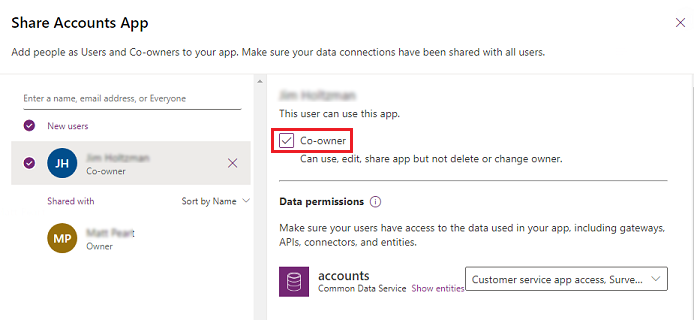
Når du har tilgang til hver av brukerens apper, kan du eksportere en lerretsapp fra Power Apps-portalen. Hvis du vil ha trinnvise instruksjoner for hvordan du eksporterer en app, kan du se Eksportere en lerretsapp.
Trinn 4: Eksporter brukerens tillatelser til lerretsapper
Når en app deles med en bruker, lagrer Power Apps en oppføring kalt rolletilordning, som beskriver brukerens tillatelser (CanEdit eller CanUse) for appen. Hvis du vil ha mer informasjon, kan du se Dele en app.
PowerShell-cmdleter for appopprettere
Brukere kan eksportere approlletilordningene for alle apper som de har tilgang til, ved å bruke Get-PowerAppRoleAssignment-funksjonen i PowerShell-cmdleter i appoppretter:
Add-PowerAppsAccount
Get-PowerAppRoleAssignment | ConvertTo-Json | Out-File -FilePath "UserDetails.json"
Administrasjonssenter for Power Platform
Administratorer kan eksportere approlletilordninger for en bruker fra Power Platform-administrasjonssenteret ved å følge disse trinnene:
Velg hvert miljø i organisasjonen fra Power Platform-administrasjonssenteret. Du må være en global Microsoft 365-administrator eller en Microsoft Entra global administrator for å kunne se gjennom alle miljøer som er opprettet i organisasjonen.
For hvert miljø velger du Ressurser og deretter Power Apps.
Velg Del for hver av appene i miljøet.

Hvis brukeren har tilgang til appen, går du til appens Del-side, kopierer detaljene og limer dem inn i et dokumentredigeringsprogram, for eksempel Microsoft Word.

PowerShell-cmdleter for administratorer
Administratorer kan eksportere alle approlletilordninger for en bruker på tvers av alle apper i leieren, ved hjelp av Get-AdminPowerAppRoleAssignment-funksjonen i PowerShell-cmdletene for administrasjon av Power Apps:
Add-PowerAppsAccount
$userId = "0ecb1fcc-6782-4e46-a4c4-738c1d3accea"
Get-AdminPowerAppRoleAssignment -UserId $userId | ConvertTo-Json | Out-File -FilePath "UserDetails.json"
Trinn 5: Eksporter personlige data som finnes i koblinger som er opprettet av brukeren
Tilkoblinger brukes sammen med koblinger ved oppretting av tilkoblingsmuligheter til andre API-er og SaaS-systemer. Tilkoblinger inkluderer referanser til brukeren som opprettet dem, og kan derfor slettes for å fjerne eventuelle referanser til brukeren.
PowerShell-cmdleter for appopprettere
Brukere kan eksportere alle tilkoblinger de har tilgang til, ved hjelp av funksjonen Get-AdminPowerAppConnection i PowerShell cmdleter for apputviklere:
Add-PowerAppsAccount
Get-AdminPowerAppConnection | ConvertTo-Json | out-file -FilePath "UserDetails.json"
PowerShell-cmdleter for administratorer
Administratorer kan eksportere alle tilkoblinger som er opprettet av brukeren, ved hjelp av Get-AdminPowerAppConnection-funksjonen i PowerShell-cmdletene for administrasjon av Power Apps:
Add-PowerAppsAccount
$userId = "0ecb1fcc-6782-4e46-a4c4-738c1d3accea"
Get-AdminPowerAppConnection -CreatedBy $userId | ConvertTo-Json | Out-File -FilePath "UserDetails.json"
Trinn 6: Eksporter brukerens tillatelser til delte tilkoblinger
PowerShell-cmdleter for appopprettere
Brukere kan eksportere rolletildelingene for tilkoblinger for alle tilkoblinger de har tilgang til, ved hjelp av funksjonen Get-AdminPowerAppConnectionRoleAssignment i PowerShell-cmdleter for apputviklere:
Add-PowerAppsAccount
Get-AdminPowerAppConnectionRoleAssignment | ConvertTo-Json | Out-file -FilePath "UserDetails.json"
PowerShell-cmdleter for administratorer
Administratorer kan eksportere alle tilkoblingsrolletilordninger for en bruker ved hjelp av Get-AdminPowerAppConnectionRoleAssignment-funksjonen i PowerShell-cmdletene for administrasjon av Power Apps:
Add-PowerAppsAccount
$userId = "0ecb1fcc-6782-4e46-a4c4-738c1d3accea"
Get-AdminPowerAppConnectionRoleAssignment -PrincipalObjectId $userId | ConvertTo-Json | Out-File -FilePath "UserDetails.json"
Trinn 7: Eksporter personlige data som finnes i egendefinerte koblinger som er opprettet av brukeren
Egendefinerte koblinger supplerer eksisterende standardtilkobling og tillater tilkobling til andre API-er, SaaS og egenutviklede systemer.
PowerShell-cmdleter for -appoppretter
Brukere kan eksportere alle egendefinerte koblinger de har opprettet, ved hjelp av funksjonen Get-AdminPowerAppConnector i PowerShell-cmdletter for appoppretter:
Add-PowerAppsAccount
Get-AdminPowerAppConnector | ConvertTo-Json | Out-File -FilePath "UserDetails.json"
PowerShell-cmdleter for administratorer
Administratorer kan eksportere alle egendefinerte koblinger som er opprettet av en bruker, ved hjelp av Get-AdminPowerAppConnector-funksjonen i PowerShell-cmdletene for administrasjon av Power Apps:
Add-PowerAppsAccount
$userId = "0ecb1fcc-6782-4e46-a4c4-738c1d3accea"
Get-AdminPowerAppConnector -CreatedBy $userId | ConvertTo-Json | Out-File -FilePath "UserDetails.json"
Trinn 8: Eksporter brukerens tillatelser til egendefinerte koblinger
PowerShell-cmdleter for appopprettere
Brukere kan eksportere alle koblingsrolletilordninger for egendefinerte koblinger som de har tilgang til, ved å bruke Get-AdminPowerAppConnectorRoleAssignment-funksjonen i PowerShell-cmdleter for appoppretter:
Add-PowerAppsAccount
Get-AdminPowerAppConnectorRoleAssignment | ConvertTo-Json | Out-File -FilePath "UserDetails.json"
PowerShell-cmdleter for administratorer
Administratorer kan eksportere alle egendefinerte koblingsrolletilordninger for en bruker ved hjelp av Get-AdminPowerAppConnectorRoleAssignment-funksjonen i PowerShell-cmdletene for administrasjon av Power Apps:
Add-PowerAppsAccount
$userId = "0ecb1fcc-6782-4e46-a4c4-738c1d3accea"
Get-AdminPowerAppConnectorRoleAssignment -PrincipalObjectId $userId | ConvertTo-Json | Out-File -FilePath "UserDetails.json"
Trinn 9: Eksporter Power Apps-varslinger, brukerinnstillinger og brukerappinnstillinger
Power Apps sender flere typer varslinger til brukere, inkludert når en app deles med dem og når en Dataverse-eksportoperasjon er fullført. En brukers varslingslogg er synlig for dem i Power Apps-portalen.
Power Apps lagrer også flere forskjellige brukerinnstillinger og innstillinger som brukes til å levere kjøretids- og portalopplevelser for Power Apps, inkludert når en bruker sist åpnet en app, festet en app og så videre.
PowerShell-cmdleter for appopprettere
Brukere kan eksportere sine egne Power Apps-varslinger, brukerinnstillinger og brukerappinnstillinger ved hjelp Get-AdminPowerAppsUserDetails-funksjonen i PowerShell-cmdleter for appoppretter:
Add-PowerAppsAccount
Get-AdminPowerAppsUserDetails -OutputFilePath "UserDetails.json"
PowerShell-cmdleter for administratorer
Administratorer kan eksportere Power Apps-varslinger, brukerinnstillinger og brukerappinnstillinger for en bruker ved hjelp Get-AdminPowerAppsUserDetails-funksjonen i PowerShell-cmdleter for administrasjon av Power Apps:
Add-PowerAppsAccount
$userId = "0ecb1fcc-6782-4e46-a4c4-738c1d3accea"
Get-AdminPowerAppsUserDetails -OutputFilePath "UserDetails.json" -UserPrincipalName name@microsoft.com
Trinn 10: Eksporter personlige data som finnes for en brukerlagret gateway eller i brukerens gateway-tillatelser
Power Apps-portal
Brukere kan eksportere de personlige dataene som er lagret i gateway-tjenesten, fra Power Apps-portalen ved å følge disse trinnene:
Fra Power Apps-portalen i standardmiljøet for leieren, velger du Gatewayer, og deretter velger du Detaljer for hver enkelt gateway som du har tilgang til.
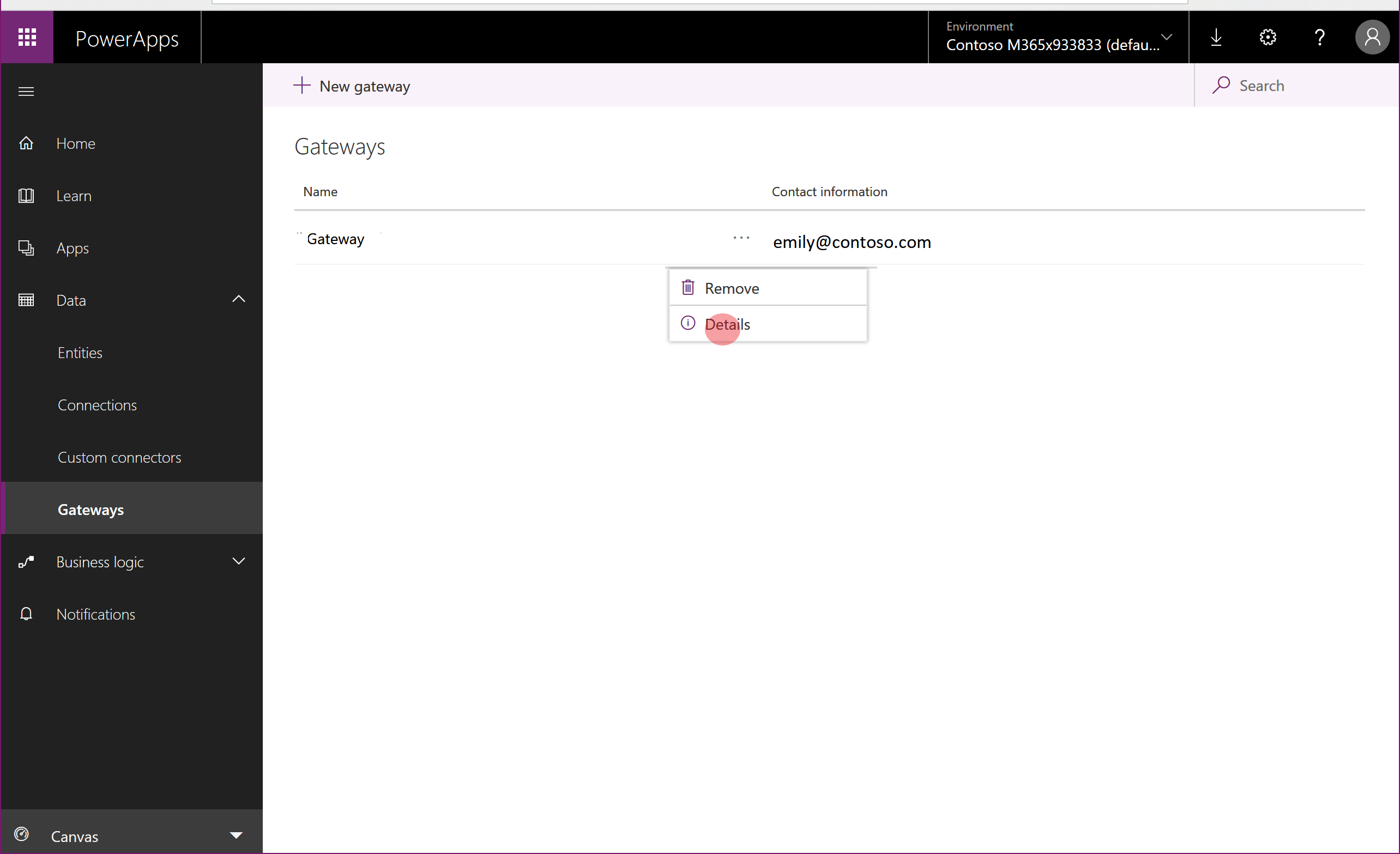
Hvis gatewaydetaljene inneholder personlige data på Detaljer-siden, kan du kopiere detaljene og deretter lime dem inn i et dokumentredigeringsprogram, for eksempel Microsoft Word.
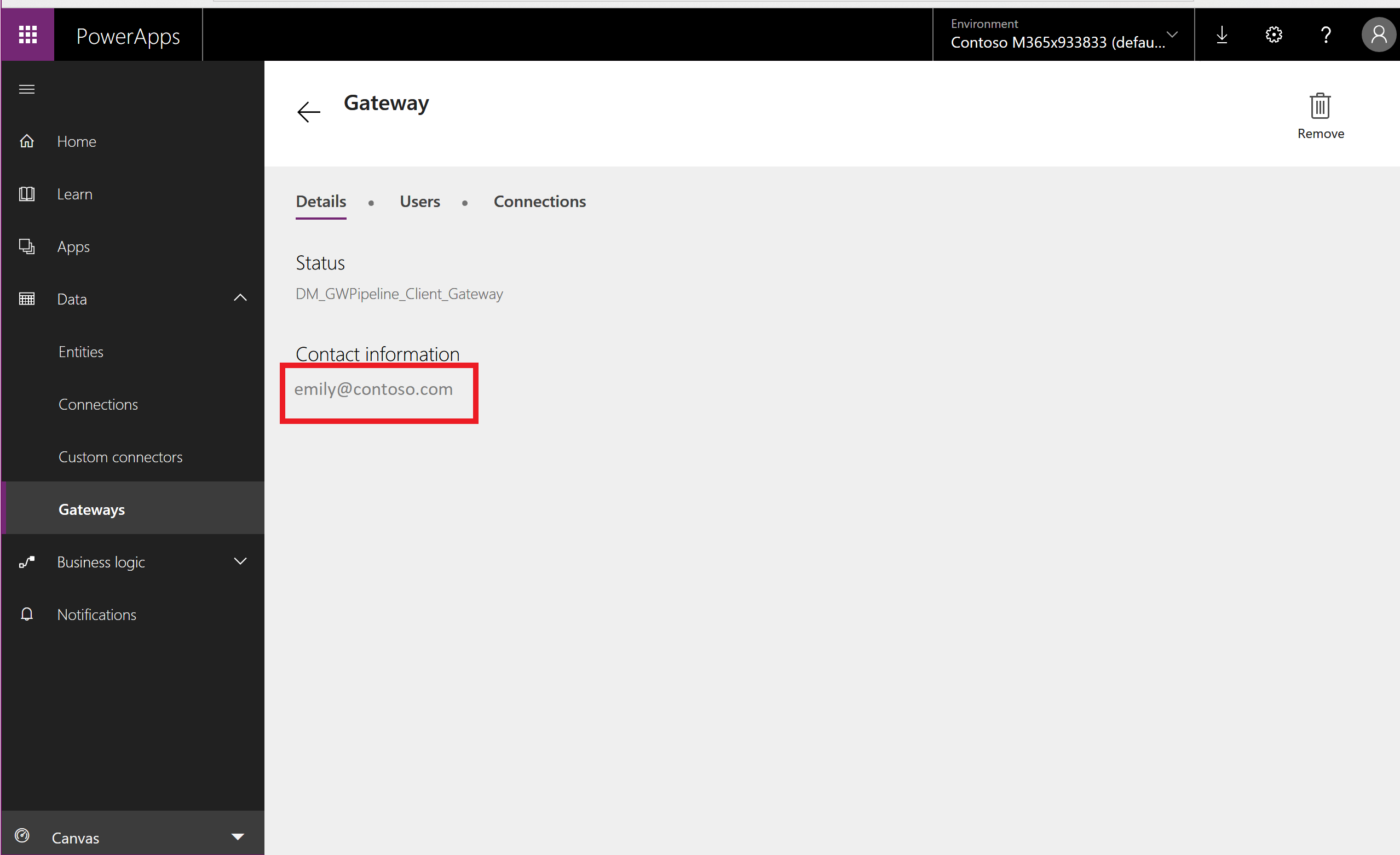
Velg Del, kopier innholdet på siden og lim det inn i et dokumentredigeringsprogram, for eksempel Microsoft Word.
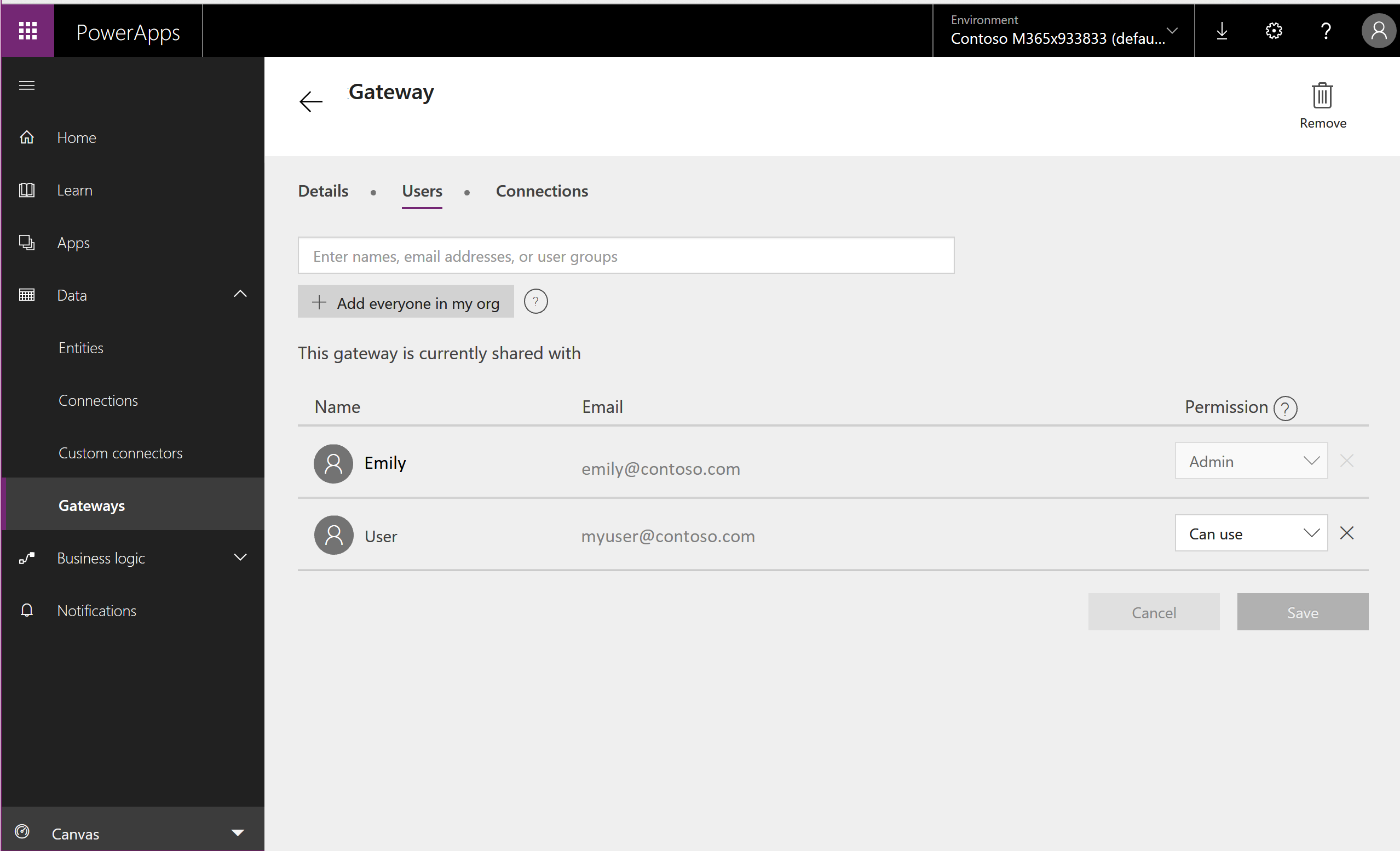
PowerShell-cmdleter for gateway
Det finnes også PowerShell-cmdleter som lar deg hente, administrere og slette personlige gatewayer. Hvis du vil ha mer informasjon, kan du se Cmdleter for lokal gateway.
Administratorer
Se Hva er en lokal datagateway? for veiledning om behandling av gatewayer for organisasjonen.
Trinn 11: Eksporter brukerens personlige data i Power Automate
Power Apps-lisenser inneholder alltid Power Automate-funksjoner. I tillegg til å være inkludert i Power Apps-lisenser, er Power Automate også tilgjengelig som en frittstående tjeneste. Hvis du vil ha veiledning om hvordan du svarer på DSR-forespørsler for brukere som bruker Power Automate-tjenesten, kan du se Svare på GDPR-forespørsler (Data Subject Rights) for Power Automate.
Viktig
Det anbefales at administratorer utfører dette trinnet for Power Apps-brukere.
Trinn 12: Finne personlige data for brukeren i Microsoft Copilot Studio
Power Apps-kapasiteter bygd på Microsoft Copilot Studio. Microsoft Copilot Studio er også tilgjengelig som en frittstående tjeneste. Hvis du vil ha veiledning om hvordan du svarer på DSR-forespørsler for Microsoft Copilot Studio-tjenestedata, kan du se Svar på dataemneforespørsler for Microsoft Copilot Studio.
Viktig!
Det anbefales at administratorer utfører dette trinnet for en Power Apps-bruker.
Trinn 13: Eksporter brukerens personlige data i miljøer
Alle som har en Power Apps-lisens, forutsatt at det er 1 GB tilgjengelig databasekapasitet, kan opprette miljøer og opprette og bygge apper på Dataverse. Dette omfatter Power Apps-utviklerplanen, som er en gratis lisens som gjør det mulig for brukere å prøve Dataverse i et individuelt miljø. Hvis du vil se hvilke Dataverse-funksjoner som er inkludert i hver enkelt Power Apps-lisens, kan du se Power Apps-prissiden.
Hvis du vil ha veiledning om hvordan du svarer på DSR-forespørsler for brukere som bruker Dataverse, kan du se Svare på DSR-forespørsler (Data Subject Rights) for Dataverse-kundedata.
Viktig
Det anbefales at administratorer utfører dette trinnet for Power Apps-brukere.